
Inhaltsverzeichnis:
- Autor John Day [email protected].
- Public 2024-01-30 07:17.
- Zuletzt bearbeitet 2025-01-23 12:52.
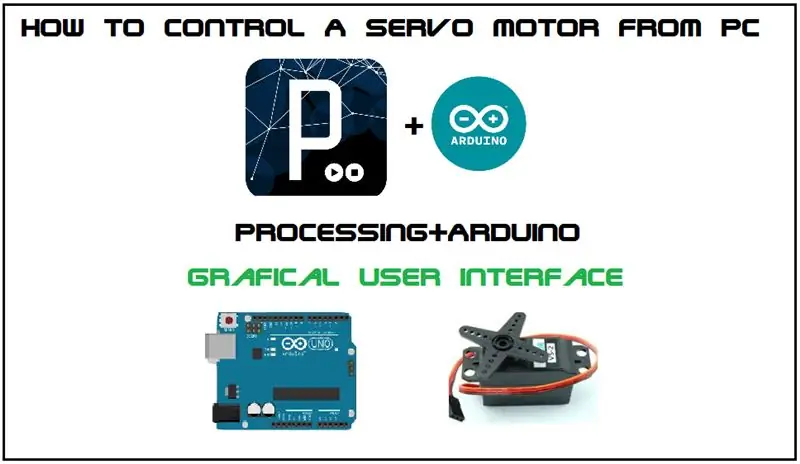
अपनी Servomotor को PC से Grafische Benutzeroberfläche (GUI) के durch Steuerung करने के लिए में अपनी पहली Instructable Share कर रहा हूँ myblog-www.mechanic37.com पर आप ऐसे बहुत Projekt देख सकते है इस instructable lesen करें जिसके द्वारा आप अपने PC से Servomotorsteuerung कर सकेंगे जिसका Gebrauch आप Heimautomation के लिए कर सकते है और CNC Maschine बनाने के लिए भी कर सकते है और अपने Roboter को भी अपने Computer से Steuerung कर सकते है क्यूंकि Roboter में Servomotor का Gebrauch होता है
ओम का नियम
हमे इन चीजों की जरूरत होगी
Schritt 1: Schritt-1 Material
Hardware-
1. Arduino uno (ich habe verwendet)
2. Servomotor
3. Überbrückungsdraht (männlich zu männlich)
Software-
1. Arduino 1.6.5 IDE
2. Verarbeitung
Schritt 2: Schritt2-Schaltung erstellen
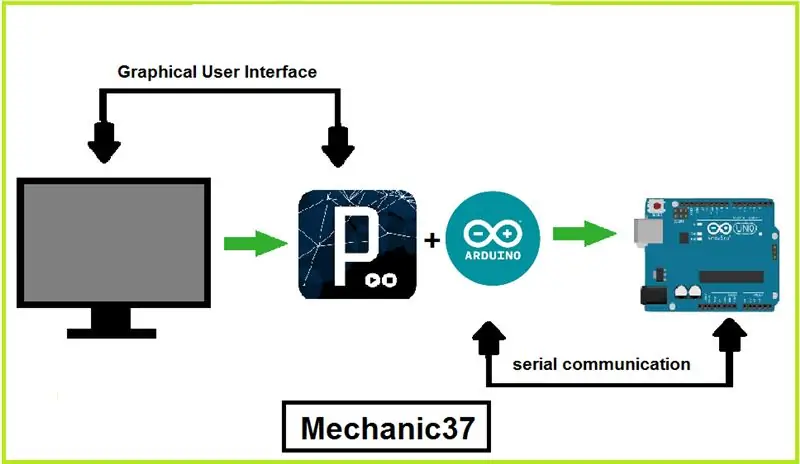
1. Servomotor की Brauner Pin को Arduino की GND Pin से verbinden करें
2. Servomotor की Roter Pin को Arduino की 5V Pin से verbinden करें
3. Servomotor की Yallow-Pin को Arduino की PWM-Pin 9 से verbinden करें
Besuchen Sie-www.mechanic37.com
Schritt 3: Schritt 3- Arduino-Programmierung
/*erstellt von Mechaniker37
Servosteuerung-GUI1 www.mechanic37.com
Servo an PWM-Pin 9 anschließen */
#include Servo-Mservo;
Leere Einrichtung () {
Serial.begin (9600); // Serielle Kommunikation initialisieren
mservo.attach(9); }
Leere Schleife () {
if (Seriell.verfügbar() > 0) {
int-Daten = Serial.read ();
Schalter (Daten) {
Fall '1': //Zahl 1 wird empfangen
mservo.write(30);
brechen;
Fall '2': //Zahl 2 wird empfangen, mservo.write(60);
brechen;
Fall '3': //Nummer 3 wird empfangen, mservo.write(90);
brechen;
Fall '4': //Nummer 4 wird empfangen, mservo.write(180);
brechen;
Standard: Pause;
} } }
Schritt 4: Ergebnis
आपने ये सभी Schritt löschen कर ली होंगी अब आप bearbeiten के programmieren को abspielen करें ये grafische Benutzeroberfläche erstellen करेगा जिसकी एक Fenster öffnen होगी जिस पर चार Taste होंगे 30 Grad, 60 Grad, 90 Grad, 180 Grad जिसके लिए आप अपने Tastatur पर A, B, C, D drücken कर के अपनी Motor को Steuerung कर पाएंगे मेरी anweisbares Lesen करने के लिए धन्यवाद मेरे Blog पर जाएँ Besuch-
Schritt 5: Ergebnis
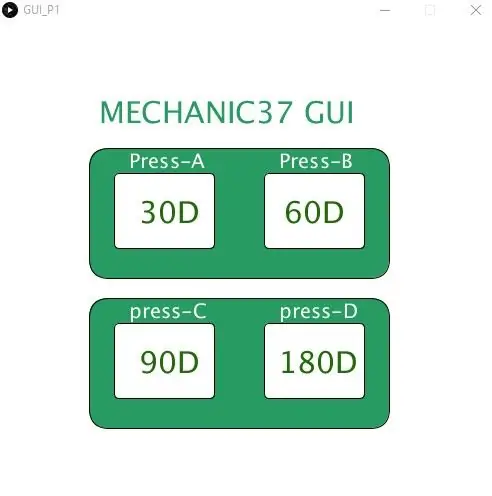
आपने ये सभी Schritt löschen कर ली होंगी अब आप bearbeiten के programmieren को abspielen करें ये grafische Benutzeroberfläche erstellen करेगा जिसकी एक Fenster öffnen होगी जिस पर चार Taste होंगे 30 Grad, 60 Grad, 90 Grad, 180 Grad जिसके लिए आप अपने Tastatur पर A, B, C, D drücken कर के अपनी Motor को Steuerung कर पाएंगे मेरी anweisbares Lesen करने के लिए धन्यवाद मेरे Blog पर जाएँ Besuch-
Empfohlen:
Steuern Sie einen Roboterarm mit Zio-Modulen Teil 1: 8 Schritte

Steuern Sie einen Roboterarm mit Zio-Modulen Teil 1: Dieser Blogbeitrag ist Teil der Zio Robotics Series.EinführungIn diesem Tutorial werden wir ein Projekt erstellen, in dem wir Zio-Module verwenden, um den Roboterarm zu steuern. In diesem Projekt lernen Sie, wie Sie Ihre Roboterarmkralle öffnen und schließen. Diese n
Steuern Sie einen Lüfter auf einem Raspberry Pi 3: 9 Schritte

Steuern Sie einen Lüfter auf einem Raspberry Pi 3: Fügen Sie einen Lüfter zu einem Raspberry Pi 3 hinzu, mit Steuerung zum Ein- und Ausschalten nach Bedarf. Eine einfache Möglichkeit, einen Lüfter hinzuzufügen, besteht darin, die Lüfterkabel einfach an 3,3 V oder 5 V anzuschließen stecken und auf Masse legen. Bei diesem Ansatz läuft der Lüfter die ganze Zeit. Ich denke, es ist viel mehr
So erstellen Sie einen Tiefpassfilter für einen Subwoofer mit dem NE5532-IC - DIY (ELECTROINDIA): 4 Schritte

So erstellen Sie einen Tiefpassfilter für einen Subwoofer mit dem NE5532-IC | DIY (ELECTROINDIA): In diesem Projekt zeige ich Ihnen, wie Sie einen Tiefpassfilter für Subwoofer herstellen können. Los geht's
So erhalten Sie Musik von fast jeder (Haha) Website (solange Sie sie hören können, können Sie sie bekommen Okay, wenn sie in Flash eingebettet ist, können Sie es möglicherweise nic

So erhalten Sie Musik von fast jeder (Haha) Website (solange Sie sie hören können, können Sie sie bekommen … Okay, wenn sie in Flash eingebettet ist, können Sie es möglicherweise nicht) BEARBEITET!!!!! Zusätzliche Informationen: Wenn Sie jemals auf eine Website gehen und ein Lied abspielen, das Sie mögen und es wollen, dann ist hier das anweisbare für Sie, nicht meine Schuld, wenn Sie etwas durcheinander bringen (nur so wird es passieren, wenn Sie ohne Grund anfangen, Dinge zu löschen) ) Ich konnte Musik für
Fügen Sie eine PC-Sync-Buchse zu einem Nikon Sc-28 Ttl-Kabel hinzu (verwenden Sie die automatischen Einstellungen für einen Blitz an der Kamera und lösen Sie Kamerablitze aus !!):

Fügen Sie eine PC-Sync-Buchse zu einem Nikon Sc-28 Ttl-Kabel hinzu (verwenden Sie die automatischen Einstellungen für einen Kamerablitz und lösen Sie die Kamerablitze aus !!): In dieser Anleitung zeige ich Ihnen, wie Sie einen dieser lästigen proprietären 3-Pin-TTL-Anschlüsse auf entfernen die Seite eines Nikon SC-28 Off-Camera-TTL-Kabels und ersetzen Sie es durch einen Standard-PC-Sync-Anschluss. Auf diese Weise können Sie einen dedizierten Blitz verwenden, s
